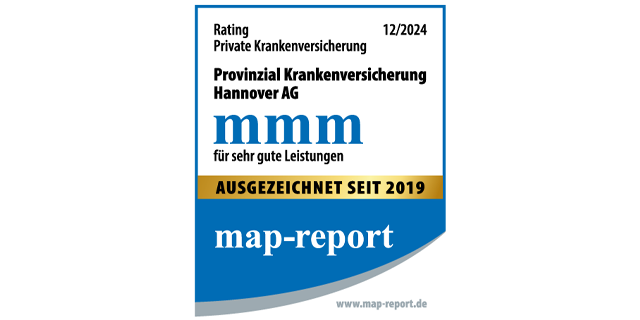Landwirte
Ihre Versicherungen für alle Lebenslagen
Wir sind der größte Versicherer Niedersachsens und Sie können sich auf unsere jahrelange Erfahrung verlassen. Mit unseren fairen Produkten bieten wir Ihnen nicht nur Sicherheit, sondern geben einen Teil des Umsatzes durch Förderung an die Gesellschaft zurück. So kommen Ihre Beiträge Ihnen und der Gemeinschaft zugute.
VideoEin leistungsstarker Partner für die Landwirte in Niedersachsen
Unsere Produkte im Überblick
Haftpflicht und Rechtsschutz

Als Land- und Forstwirt haften Sie für Schäden durch Ihren Betrieb. Sobald Sie oder Ihre Betriebsangehörigen im Rahmen Ihrer betrieblichen Tätigkeit einem Dritten Schaden zufügen, bewahrt Sie unsere Betriebshaftpflicht vor den finanziellen Folgen.

Bauherrenhaftpflicht
Baustellen bergen eine große Zahl an Gefahrenquellen.

Umweltversicherung
In Deutschland haften Sie für Schäden durch Umwelteinwirkungen, durch die Dritte geschädigt werden, oder für ökologische Schäden an der Umwelt selbst.

Rechtsschutzversicherung
Damit Sie und Ihre Familie nicht auf Ihr gutes Recht verzichten müssen, bieten wir Ihnen die Landwirtschafts- und Verkehrsrechtsschutzversicherung an.

VGH CyberSchutz
Cyber-Schäden können jeden treffen.
Haus und Hof

Gebäudeversicherung
Ihre Gebäude stellen einen existenziellen Bestandteil Ihres Landwirtschaftsbetriebs dar. Eine umfangreiche Absicherung ist daher für jeden Landwirt zu empfehlen, denn im Schadenfall kommen hohe Summen zusammen.

Inventarversicherung
Ihre Betriebseinrichtung, Maschinen, Tiere und Vorräte sind wertvolles Kapital. Im Schadenfall kommen hohe Summen zusammen, die Ihre finanziellen Reserven schnell erschöpfen können – davor sollten Sie sich schützen.

Bauleistungsversicherung
Die auf Ihrer Baustelle gelagerten Materialien stellen eine erhebliche Investition dar – ganz zu schweigen vom Rohbau. Unsere Bauleistungsversicherung schützt Sie während der Bauphase vor den finanziellen Folgen.

Photovoltaikversicherung
Solarenergie ist die Energie der Zukunft. Umweltfreundlich, ergiebig und besonders wirtschaftlich – aber nur solange nichts passiert. Unsere Photovoltaikversicherung schützt Sie vor finanziellen Verlusten durch Schäden an Ihrer Photovoltaik-Anlage und möglichen Ertragsausfällen.

Elektronikversicherung
Elektronische Geräte sind ein wesentlicher Bestandteil Ihres Betriebskapitals. Unsere Elektronikversicherung bewahrt Sie vor den finanziellen Folgen.

Landmaschinenversicherung
Landtechnikversicherung - Finanzieller Schutz bei Schäden an Ihren Maschinen und Geräten
Ertragsausfall

Ertragsausfallversicherung
Mit einer Ertragsausfallversicherung sichern Sie die Ertragskraft Ihres Unternehmens.

Tier-Ertragsschadenversicherung
Wenn Sie Ihr Einkommen aus der Tierproduktion beziehen, sind die Tiere Ihr wichtigstes Kapital. Doch was ist, wenn durch plötzlich auftretende Tierseuchen oder Tierkrankheiten die Verkaufserlöse aus der Produktion wegfallen, Ihre Kosten für Futter, Betriebsmittel etc. jedoch weiterlaufen?

Pflanzenversicherung
Gerade Sie als Landwirt bekommen den Klimawandel immer stärker zu spüren. Heftige Hagelereignisse und Stürme, aber auch weitere Naturgefahren wie Starkregen, Starkfrost und Dürre bedrohen häufig Ihre Pflanzenbestände und damit Ihre Existenz.

ASP-Ernteschutzversicherung
Werden die landwirtschaftlichen Nutzflächen, sei es Ackerbau oder Grünland, mit behördlichen Flächennutzungsbeschränkungen belegt, um die Ausbreitung der Afrikanischen Schweinepest (ASP) im Wildschweinebestand zu verhindern, können große Ertragsausfälle durch Erntedefizite oder Ernteausfälle die Folge sein.
Vorsorge für Landwirte

Einkommensschutz und Unfall
Die private Vorsorgeplanung ist für Sie als Landwirt genauso wichtig wie die Steuerung Ihres Betriebs. Wenn Sie aus gesundheitlichen Gründen oder nach einem Unfall nicht mehr arbeiten können und als Hauptverantwortlicher des Hofes ausfallen, stehen Sie und Ihre Familie plötzlich ohne Einkommen dar.

Vorsorge und Vermögen
Die Landwirtschaftliche Alterskasse bietet Ihnen als selbstständigem landwirtschaftlicher Unternehmer nur eine Teilsicherung der Altersversorgung. Die gesetzliche Versorgung reicht häufig nicht aus, um den Lebensstandard im Alter zu erhalten. Denken Sie auch an den Hinterbliebenenschutz – er sichert Ihre Familie im Ernstfall finanziell ab.

Gesundheit und Pflege
Der Schutz Ihrer Gesundheit kann schnell teuer werden – besonders bei längerer Krankheit oder Pflegebedürftigkeit. Wir haben die passenden Produkte für Ihre private Gesundheits- und Pflegevorsorge.
Wir sind für Sie da!
Ihr Ansprechpartner vor Ort
Vereinbaren Sie direkt einen Termin mit einem Berater vor Ort in Ihrer Nähe.
Kostenfreie Service Hotline
Nutzen Sie unsere zentrale Service Hotline und lassen Sie sich beraten.
Persönliche Beratung
Schicken Sie uns gerne Ihre Fragen, um sich individuell beraten zu lassen.